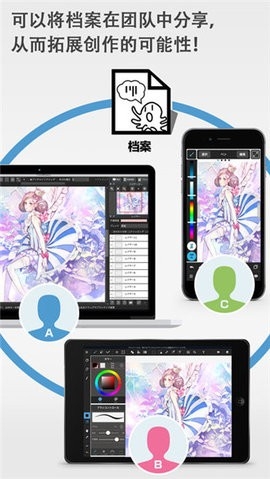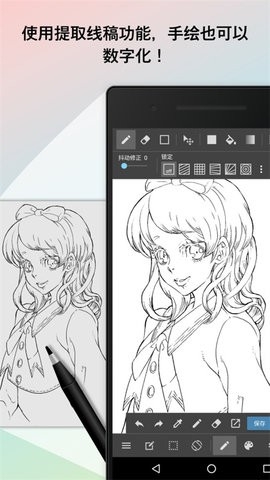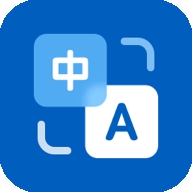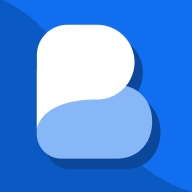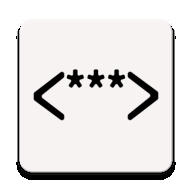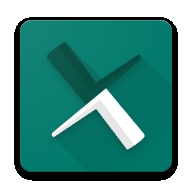MediBang Paint官方正版是一款可以免费使用的手写绘图软件,其内的功能多样,可支持各类绘画创作,而最常见的就是帮助用户根据漫画和漫画的情节创建各种图纸和草图。说实话MediBang Paint最新版整体非常实用,毕竟该软件是免费提供各类绘画构图功能,并且其内的所有工具还会随时更新,以满足用户的规划需求来进行优化,让你对自己绘画好的作品进行保存和分享。
MediBang Paint正版官方介绍
MediBangPaint手写软件是一款极其方便实用的免费绘图软件,其内能为用户提供了很多的绘画工具画笔,也可以在线调整画笔的粗细大小,并且用户还能随意的切换一些背景,能够让自己的画作变得比较好看,也能够在里面选择自己想要的颜色来进行涂鸦。

软件特色
MediBangPaint的兼容性很强,使用的过程中也不会出现任何卡顿的现象,更不会出现任何的广告打扰。
不小心绘画错误后,能够点击里面的撤回按键来进行内容的撤回,绘画出来的作品也会比较清晰和美观。
其内为用户提供了多种涂鸦方式,这些素材都能够让用户随意的去进行使用,也没有任何的限制性条件。
MediBang Paint怎么导入图片
1、在创作界面点击右下角的图标。
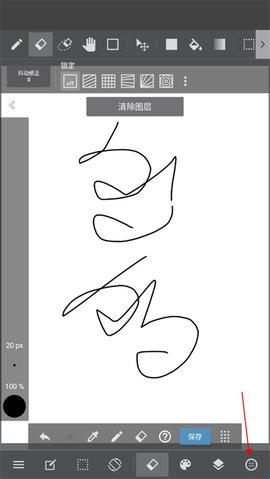
2、在界面中点击添加图片图标。
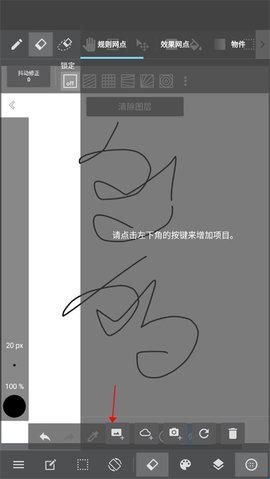
3、根据自己的需求来导入相关的图片。
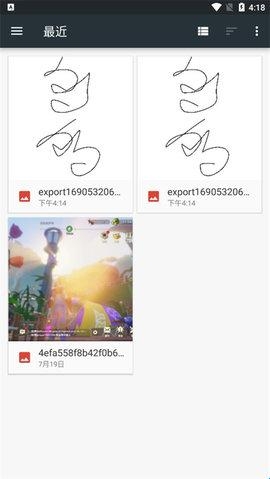
4、添加完成之后点击图片。
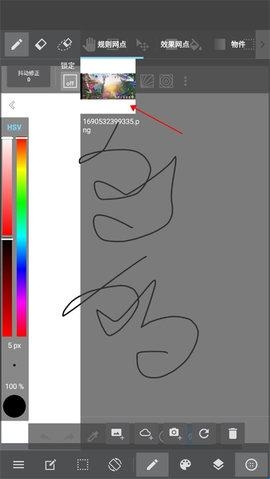
5、完成相关设置之后点击确定。

6、最后就看到图片已经导入成功了。
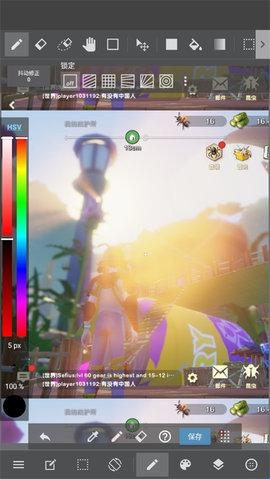
medibangpaint中文版操作介绍
您将无法仅通过启动 MediBang Paint 开始绘图。为了开始绘图,您需要创建一个画布。
在这里,我们将解释从打开新画布到准备绘图的步骤。
1、启动 MediBang Paint 时将出现主屏幕。
2、点击主屏幕左上角的“新建画布”,绘制新图片时从这里开始。

3、从下面出现的弹出菜单中选择“图书馆”,单击此处获取初学者到高级用户都可以享受的模块。
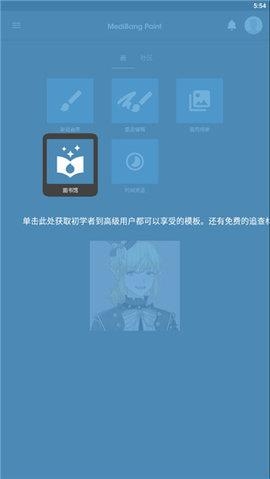
4、再点击新建画布,我们将从预设大小编辑画布的大小。
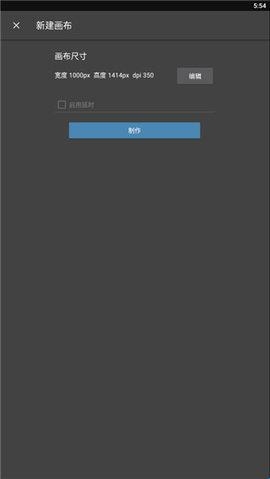
5、这一次,我们将选择“画布尺寸”和背景色。
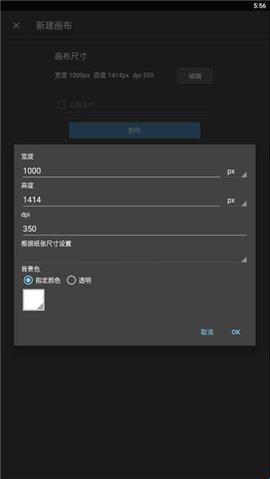
6、选择尺寸后,点击右下角的“OK”按钮。

7、当打开一个新的画布后,我们就可以开始绘制了。
软件简评
MediBang Paint拥有很多可以使制作插画・漫画更加有趣的功能,其内搭载表现原稿质感的G笔尖圆笔尖,以及可混色水彩等18种笔刷,轻松画出想表现的各种线条,更可依据个人喜好调整!还可以使用图片自制笔刷哦,非常专业。
常见问题
MediBang Paint 是免费的吗?
是的,MediBang Paint 是一款用于绘制和创作漫画的免费应用程序。除了拥有 Android 版本外,它还可以在 PC 和 Mac 上使用。
MediBang Paint 适合初学者吗?
MediBang Paint 是一款出色的应用程序,可以从 Android 设备开始绘制世界。虽然它非常简单,但你可以用它创作出壮观的作品。
MediBang Paint 支持哪些语言?
MediBang Paint 提供英文、日文、繁体中文、简体中文、西班牙文、葡萄牙文、俄文、法文和韩文版本。
你能用 MediBang Paint 制作动画吗?
MediBang Paint 没有动画创作的本机功能,尽管可以在图层中绘制以模拟翻页时的运动。
更新内容
v27.15版本
做了一些小的修改